程序中通过一个枚举型控件和条件结构选择连接方式
发布时间:2014/6/25 20:12:27 访问次数:711
程序中通过一个枚举型控件和条件结构选择连接方式:
通过DSN访问ODBC标准的数据库。数据源名(Data Source Name,DSN)表明了数据源或数据库的名称,也包含了ODBC驱动器信息和其他连接属性。DSN分机器数据源和文件数据源两种。机器数据源是系统注册,PS2501-1可被计算机的所有用户使用;文件数据
源是一个带有“.dsn”扩展名的文件,可被访问该文件的任何人使用,不局限于单个用户或计算机系统。 。’
我们以创建LabVIEW与Microsoft Access和SQL Server两种数据库的链接为例进行说明。
若要与Access数据库链接,可分为以下几步:
①在Access申新建一个数据库文件,命名为“test.mdb”。
②打开Windows界面,选择“开始”一“控制面板”命令,打开“控制面板”窗口,双击“管理工具”图标,打开“管理工具”窗口,双击“数据源( ODBC)”图标,弹出“ODBC数据源管理器”对话框,如图5-11所示。该对话框列出了所有已注册的ODBC数据源。在“用户DSN”选项卡中的数据源只有本用户才可访问,“系统DSN”选项卡中的数据源该系统所有用户都可访问。
③在“用户DSN”选项卡中单击“添加…”按钮,弹出“创建数据源”对话框,选择要安装的数据源驱动程序,这里选择“Drive do Microsoft Access(木mdb)”选项,如图5-12所示。
图5-11 0DBC数据源管理器对话框 图5—12选择安装数据源的驱动程序
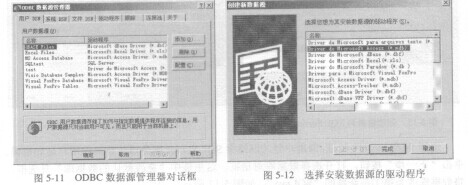
程序中通过一个枚举型控件和条件结构选择连接方式:
通过DSN访问ODBC标准的数据库。数据源名(Data Source Name,DSN)表明了数据源或数据库的名称,也包含了ODBC驱动器信息和其他连接属性。DSN分机器数据源和文件数据源两种。机器数据源是系统注册,PS2501-1可被计算机的所有用户使用;文件数据
源是一个带有“.dsn”扩展名的文件,可被访问该文件的任何人使用,不局限于单个用户或计算机系统。 。’
我们以创建LabVIEW与Microsoft Access和SQL Server两种数据库的链接为例进行说明。
若要与Access数据库链接,可分为以下几步:
①在Access申新建一个数据库文件,命名为“test.mdb”。
②打开Windows界面,选择“开始”一“控制面板”命令,打开“控制面板”窗口,双击“管理工具”图标,打开“管理工具”窗口,双击“数据源( ODBC)”图标,弹出“ODBC数据源管理器”对话框,如图5-11所示。该对话框列出了所有已注册的ODBC数据源。在“用户DSN”选项卡中的数据源只有本用户才可访问,“系统DSN”选项卡中的数据源该系统所有用户都可访问。
③在“用户DSN”选项卡中单击“添加…”按钮,弹出“创建数据源”对话框,选择要安装的数据源驱动程序,这里选择“Drive do Microsoft Access(木mdb)”选项,如图5-12所示。
图5-11 0DBC数据源管理器对话框 图5—12选择安装数据源的驱动程序
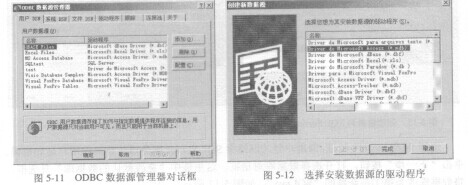
上一篇:与数据库链接方法


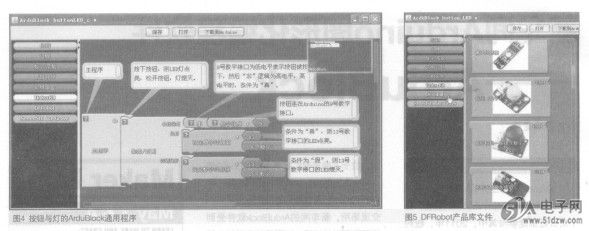
 公网安备44030402000607
公网安备44030402000607





